Tech Tips: अपने लैपटॉप पर स्क्रीनशॉट लेने में हो रही परेशानी, तो अपनाएं ये टिप्स
अगर आप अपने काम के लिए आप लैपटॉप का इस्तेमाल करते हैं और स्क्रीनशॉर्ट लेने में आपको समस्या आती है तो आज हम आपके लिए एक समाधान लाए हैं। यहा हम आपको बताएंगे कि कैसे आप लैपटॉप पर स्क्रीनशॉर्ट ले सकते हैं। इसके लिए दो तरीकों का इस्तेमाल कर सकते हैं। आइये इन तरीकों के बारे में विस्तार से जानते हैं।
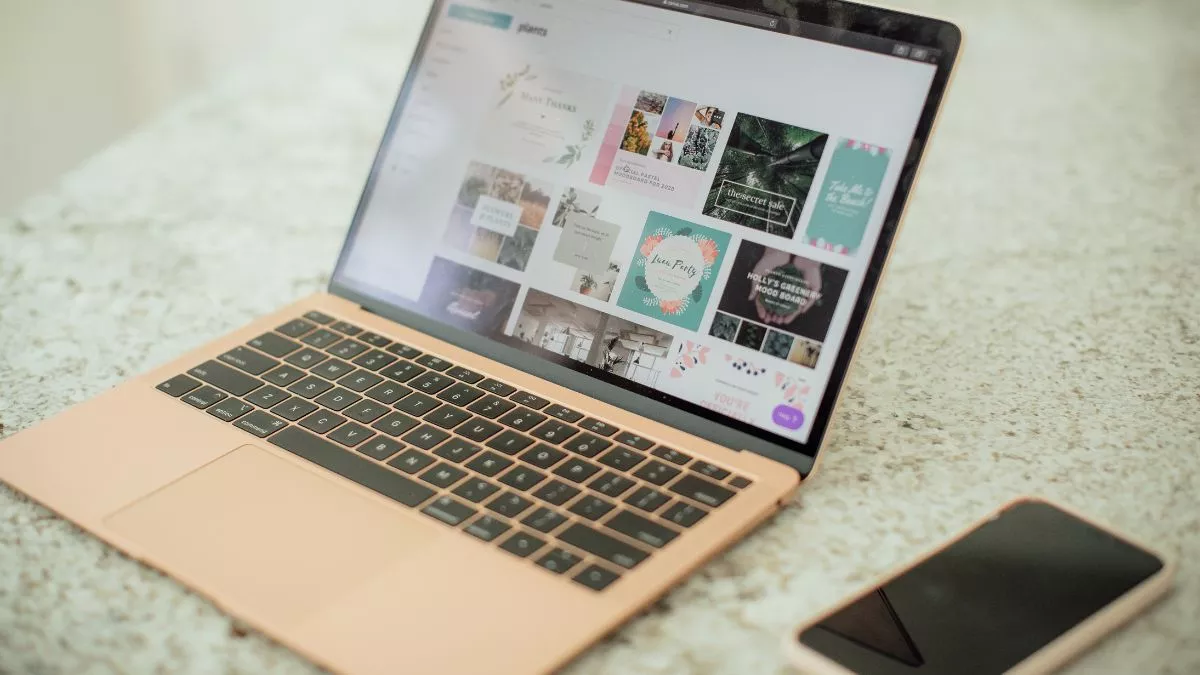
टेक्नोलॉजी डेस्क, नई दिल्ली। आज के समय में स्क्रीनशॉट लेना काफी आम बात है और लगभग हर कोई इसके बारे में जानता है। मगर आपके लैपटॉप पर स्क्रीनशॉट लेना उतना आसान काम भी नहीं है, जितना आपके स्मार्टफोन में लगता है।
ऐसे में अगर आप अपने लैपटॉप में स्क्रीनशॉट लेना चाहते हैं तो हम आपकी मदद कर सकते हैं। आपको बता दें कि कंप्यूटर, लैपटॉप और मोबाइल फोन में स्क्रीनशॉट कैप्चर करने की अलग-अलग तरीके है। आज हम आपको बताएंगे कि आप कैसे आप स्क्रीनशॉर्ट ले सकते हैं। आइये जानते हैं कि विंडोज 10 और 11 में स्क्रीनशॉट कैसे ले सकते हैं।
प्रिंट स्क्रीन की का करें इस्तेमाल
- आपके लैपटॉप या कंप्यूटर के कीबोर्ड में प्रिंट स्क्रीन की होती है। इसे आप आमतौर पर 'PrtS' या 'PrtScn' नाम से देखा जा सकता है।
- स्क्रीन कैप्चर करने के लिए 'प्रिंट स्क्रीन' की एक बार दबाएं।
- अगर आप किसी खास विंडो को कैप्चर करना चाहते हैं, तो उसे एक्टिव करने के लिए विंडो पर क्लिक करें और फिर 'Alt' की+ 'प्रिंट स्क्रीन' की को दबाएं।
- अब कैप्चर किए गए स्क्रीनशॉट को पेस्ट करने के लिए Ctrl + V दबाएं।
(3).jpg)
यह भी पढ़ें - Play Station 5 लवर्स के लिए खुशखबरी! भारत में इस दिन से शुरू होगी पीएस स्लिम की सेल, जानिए कितनी होगी कीमत
स्निपिंग टूल का करें उपयोग
- सबसे पहले अपनी स्क्रीन के निचले बाएं कोने में सर्च बार में 'स्निपिंग टूल' टाइप करें।
- अब रिजल्ट से 'स्निपिंग टूल ऐप पर क्लिक करें।
- इसके बाद न्यू पर क्लिक करें और फिर स्क्रीन उस एरिया को चुनें जिसे आप कैप्चर करना चाहते हैं।
- इस एरिया को कैप्चर करने के बाद स्क्रीनशॉट को सहेजने के लिए Save As पर क्लिक करें।
इन दो तरीकों का इस्तेमाल करके आप आसानी से अपने लैपटॉप में स्क्रीन शॉर्ट ले सकते हैं। आपको बता दें कि ये आप्शन केवल विंडोज 10 और 11 में काम आता है।

कमेंट्स
सभी कमेंट्स (0)
बातचीत में शामिल हों
कृपया धैर्य रखें।